hvordan løse problemet Med IPv6 Ingen Internett-tilgang
IPV6 ER den nyeste versjonen AV IP (Internet Protocol), som identifiserer enheter på Internett slik at de kan bli oppdaget. Hver enhet på Internett er identifisert AV SIN IP-adresse for å kommunisere med andre enheter, OG IPV6 hjelper med dette.
IPV6 er en forbedret versjon AV IPV4 fordi den støtter 128-biters adressering, MENS IPV4 bare støtter et 32-biters adresseringsskjema. Selv Om Windows 10-datamaskinen din er i stand til å håndtere tilkoblingsfunksjonene, kan du noen ganger få problemer. I denne siste episoden av feilsøkingsserien løser VI IPV6-problemet “Ingen Nettverkstilgang”.
Noen Windows 10-brukere klager over problemer med å koble Til Internett på datamaskinen. Ifølge Dem Fungerer Internett-tilkoblingen ikke på systemet, og de merker feilen “IPv6-tilkobling: ingen tilgang til nettverk” i nettverksegenskapene. Hvis du støter på det samme problemet på datamaskinen, følg løsningene som er foreslått i denne artikkelen, og problemet løses på kort tid. Du bør imidlertid prøve disse løsningene først for å teste enklere løsninger på dette problemet.
Innholdsfortegnelse
hva forårsaker mangel På internett-tilgang Via IPv6
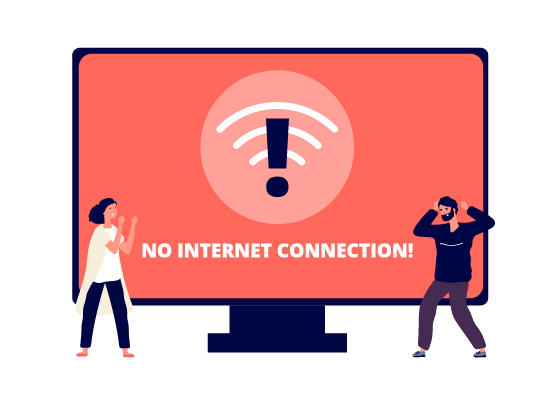
når en enhet kobles Til Internett, mottar den en eller flere adresser på nettverket. Ofte mottar en enhet Både En IPv4 og En IPv6-adresse. IPv6 er en ny nettverksstandard designet for å gi mer tilkobling til enheter enn den eldre, mye brukte IPv4-protokollen.
når de er riktig konfigurert, fungerer de fleste enheter godt når du oppretter en nettverkstilkobling ved hjelp av minst en av disse to protokollene. Men noen ganger vil en enhet koble til Og få En IPv4-adresse i stedet For En IPv6-adresse.
når du for eksempel viser detaljer om nettverkstilkobling i Windows, kan enheten vise En IPv4-nettverkstilkobling, men ved Siden Av IPv6-tilkoblingen står det “Ingen Internett-tilgang”. Det er flere grunner til at denne feilen oppstår. I de fleste tilfeller vil et nøyaktig feilsøkingstrinn identifisere årsaken og løse problemet.
Løs problemet med ikke å få Tilgang Til Internett via IPv6
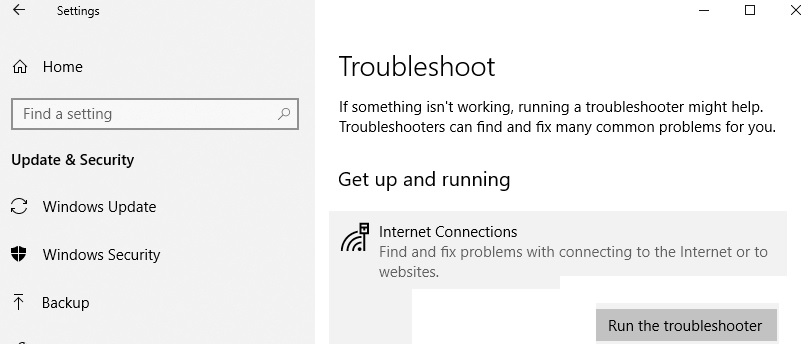
Kjør feilsøkingsprogrammet for internett-tilkobling
Kjør Den innebygde Feilsøkingsprogrammet For Internett-Tilkobling For Windows. Windows inneholder flere diagnostiske verktøy som er utviklet for å raskt diagnostisere og automatisk løse ulike dataproblemer. En feilsøking kan ikke løse alle problemer, men det er et godt sted å starte hvis du har problemer med datamaskinen, operativsystemet eller eksterne enheter.
- for Å komme i gang Med Feilsøking, gå Til Innstillinger Og angi Feilsøking, og velg Deretter Feilsøking fra listen.
- nå under” Feilsøking ” finn og velg “internett-Tilkoblinger” feilsøking. Klikk på” Kjør Feilsøking ” – knappen, og den vil se etter problemer Med Internett-tilkoblingen eller nettstedene.
- Kontroller om Windows Feilsøking løser “IPv6-Tilkoblinger: ingen Internett-tilgang ” problem.
Oppdater nettverksdriveren
driveren lar maskinvaren og programvaren kommunisere sømløst. I de fleste tilfeller kan datamaskiner ikke sende og motta data uten en driver. Hvis den aktuelle driveren ikke er installert, kan det hende at enheten ikke fungerer som den skal.
- du må bruke Enhetsbehandling for å oppdatere driveren for nettverkskortet. For å åpne Enhetsbehandling, høyreklikk Start-knappen og velg Enhetsbehandling-resultatet fra kontekstmenyen, eller skriv “Enhetsbehandling” i søkeboksen og klikk på enhetsbehandling-resultatet.
- i Enhetsbehandling ser du en liste over enheter som er koblet til datamaskinen. Finn “Nettverkskort”, utvid det, høyreklikk på nettverksenheten, og velg “Oppdater Drivere” fra popup-menyen.
- Du vil bli spurt om du vil automatisk se etter oppdaterte drivere eller skanne datamaskinen for drivere.
- Hvis Du velger det første alternativet, Søker Windows på datamaskinen og Internett etter de nyeste driverne for enheten.
- du kan ikke bruke dette alternativet uten Internett-tilkobling. Hvis du velger det andre alternativet, må du søke etter og installere drivere manuelt. Dette alternativet krever at du først laster ned driverne til en datamaskin eller USB-stasjon.
- Bruk en annen datamaskin med en fungerende Internett-tilkobling og last ned nettverkskortdriverne fra produsentens offisielle nettsted.
- etter at du har lastet ned driverne, kopierer du dem til datamaskinen med EN USB-pinne eller annen lagringsenhet og velger det andre alternativet.
- klikk Nå på “Bla gjennom…” og finn den nedlastede driveren. Velg den og klikk På”Neste”. Installasjonsprosessen vil nå begynne.
- Vent til den er ferdig og kontroller om problemet “IPv6-tilkobling: ingen internett-tilgang” vedvarer.
deaktiver Antivirusprogramvaren midlertidig
antivirusprogramvaren din blokkerer tilgang Til Internett og forårsaker ” IPv6-tilkoblingen: ingen tilgang Til Internett ” problem.
- For å sikre at den installerte tredjeparts antivirusprogramvaren ikke forårsaker dette problemet, anbefaler vi at du deaktiverer den midlertidig og ser om problemet vedvarer.
- hvis det hjelper å deaktivere (eller fjerne) antivirusprogramvare, anbefaler vi at du installerer den på nytt eller bytter til en annen antivirusprogramvare.
Deaktiver IPv6
- høyreklikk På “Start”-menyen og velg “Nettverkstilkoblinger”, eller gå til “Innstillinger” og klikk “Nettverk og Internett”.
- i Vinduet ” Nettverk Og Internett-Innstillinger “til venstre, velg typen tilkobling (i vårt tilfelle” Ethernet”), og klikk deretter” Endre Adapterinnstillinger ” til høyre.
- Høyreklikk på tilkoblingen din og velg “Egenskaper” fra rullegardinmenyen.
- egenskapene til nettverkstilkoblingen vises. I listen” Denne tilkoblingen bruker følgende “finner du Alternativet” Internet Protocol version 6 (TCP/IPv6) ” og fjerner merket for det.
- Kontroller at “Internet Protocol Version 4 (Tcp/IPv4)” er valgt (merket av) og klikk “OK” for å lagre endringene.
- Kontroller at du nå kan koble Til Internett.
Ofte Stilte Spørsmål
Hvorfor angir Min IPv6 Ingen Internett-tilgang?
Problemet “IPv6 uten Internett-tilgang” kan oppstå hvis du bruker feil Ethernet-driver eller hvis den er utdatert. Derfor må Du oppdatere Ethernet-driveren for å sikre at den løser problemet. Hvis du ikke har tid, tålmodighet eller ferdighet til å oppdatere driveren manuelt, kan du gjøre det automatisk med tredjeparts programvare.
Hvordan løser Jeg IPv6 uten internett-tilgang?
- Start enheten på nytt.
- Start ruteren og modemet på nytt.
- Oppdater operativsystemet til enheten.
- Se etter oppdaterte drivere for nettverksenhet (Windows).
- Oppdater ruterens fastvare.
- Kjør feilsøking For Windows (Windows 10).
- Deaktiver og aktiver hver av nettverkstilkoblingene (Windows).
Hvordan aktiverer Jeg IPv6-tilkoblinger?
- Skriv Inn Kontrollpanel På Startskjermen.
- Trykk Enter-tasten.
- Velg Nettverk og Internett.
- Velg Konfigurer en ny tilkobling eller et nettverk.
- Velg Neste.
- velg Endre Adapterinnstillinger På venstre side av Nettverks-og Delingssenteret.
- Høyreklikk på nettverkstilkoblingen.
- Velg Egenskaper.
Hvordan feilsøker Jeg IPv4 og IPv6 uten å få Tilgang til Internett?
- Oppdater nettverksdriverne dine.
- Endre HT-modus.
- Koble FRA OG oppdater IP-konfigurasjonen.
- Tilbakestilling Av Winsock.
- Deaktiver IPv6 for å tvinge datamaskinen til Å bruke IPv4.
Leave a Reply